- Μέρος 1. Πώς να διορθώσετε το iPad που δεν θα μπει σε λειτουργία ανάκτησης με τον καθαρισμό ή την αντικατάσταση φυσικών κουμπιών
- Μέρος 2. Πώς να διορθώσετε το iPad που δεν θα μπει σε λειτουργία ανάκτησης μέσω της επανεκκίνησης
- Μέρος 3. Πώς να διορθώσετε το iPad που δεν θα μπει σε λειτουργία ανάκτησης με την ενημέρωση της έκδοσης iOS
- Μέρος 4. Πώς να διορθώσετε προβλήματα iPad με την αποκατάσταση συστήματος iOS FoneLab
- Μέρος 5. Συχνές ερωτήσεις σχετικά με το iPad δεν θα μπει σε λειτουργία ανάκτησης
Ανακτήστε τα δεδομένα σας από το iPhone στον υπολογιστή εύκολα.
Το iPad δεν θα μπει σε λειτουργία ανάκτησης [3 εύκολες μέθοδοι για να το διορθώσετε]
 Ενημερώθηκε από Λίζα Οου / 29 Φεβ 2024 16:30
Ενημερώθηκε από Λίζα Οου / 29 Φεβ 2024 16:30Η λειτουργία ανάκτησης σε συσκευές Apple, όπως τα iPad, έχει πολλαπλές λειτουργίες που μπορούν να εκτελεστούν. Ενώ το iPad σας βρίσκεται σε λειτουργία ανάκτησης, μπορείτε να το χρησιμοποιήσετε για να ενημερώσετε ή να επαναφέρετε το iPad με τον υπολογιστή σας. Γι' αυτό είναι μεγάλη ταλαιπωρία εάν το iPad σας δεν μεταβεί σε λειτουργία ανάκτησης. Ποιοι είναι οι πιθανοί λόγοι;
Λοιπόν, το αναφερόμενο ζήτημα συμβαίνει όταν το iPad σας έχει προβλήματα υλικού ή λογισμικού. Τα φυσικά κουμπιά ενδέχεται να είναι κατεστραμμένα, να υπάρχουν σφάλματα ή δυσλειτουργίες στο σύστημα, η έκδοση iOS να είναι ξεπερασμένη και πολλά άλλα.
Ευτυχώς, έχουμε δημοσιεύσει τις 3 πιο εύκολες μεθόδους για να διορθώσετε το iPad που δεν μπορεί να εισέλθει σε λειτουργία ανάκτησης. Δείτε τα καθώς κάνετε κύλιση προς τα κάτω.
![Το iPad δεν θα μπει σε λειτουργία ανάκτησης [3 εύκολες μέθοδοι για να το διορθώσετε]](https://www.fonelab.com/images/ios-system-recovery/ipad-wont-go-into-recovery-mode/ipad-wont-go-into-recovery-mode.jpg)

Λίστα οδηγών
- Μέρος 1. Πώς να διορθώσετε το iPad που δεν θα μπει σε λειτουργία ανάκτησης με τον καθαρισμό ή την αντικατάσταση φυσικών κουμπιών
- Μέρος 2. Πώς να διορθώσετε το iPad που δεν θα μπει σε λειτουργία ανάκτησης μέσω της επανεκκίνησης
- Μέρος 3. Πώς να διορθώσετε το iPad που δεν θα μπει σε λειτουργία ανάκτησης με την ενημέρωση της έκδοσης iOS
- Μέρος 4. Πώς να διορθώσετε προβλήματα iPad με την αποκατάσταση συστήματος iOS FoneLab
- Μέρος 5. Συχνές ερωτήσεις σχετικά με το iPad δεν θα μπει σε λειτουργία ανάκτησης
Το FoneLab σάς δίνει τη δυνατότητα να ρυθμίσετε το iPhone / iPad / iPod από τη λειτουργία DFU, τη λειτουργία ανάκτησης, το λογότυπο της Apple, τη λειτουργία ακουστικών κλπ. Στην κανονική κατάσταση χωρίς απώλεια δεδομένων.
- Επίλυση των προβλημάτων του συστήματος iOS.
- Εξαγάγετε δεδομένα από απενεργοποιημένες συσκευές iOS χωρίς απώλεια δεδομένων.
- Είναι ασφαλές και εύκολο στη χρήση.
Μέρος 1. Πώς να διορθώσετε το iPad που δεν θα μπει σε λειτουργία ανάκτησης με τον καθαρισμό ή την αντικατάσταση φυσικών κουμπιών
Εισαγωγή του iPad σας σε λειτουργία ανάκτησης απαιτεί να χρησιμοποιήσετε τα φυσικά κουμπιά. Αυτό μπορεί να περιλαμβάνει τα κουμπιά Επάνω, Πλαϊνά ή Ένταση. Εάν είναι σπασμένα, δεν μπορείτε πλέον να εκτελέσετε την αναφερόμενη λειτουργία. Μπορείτε να ζητήσετε τη βοήθεια ορισμένων από τους επαγγελματίες που μπορούν να διορθώσουν το κουμπί στην επίσημη ιστοσελίδα τους και να δημιουργήσουν ένα εισιτήριο. Ακολουθήστε τις παρακάτω λεπτομερείς οδηγίες για το πώς να το κάνετε αυτό. Προχώρα.
Μεταβείτε στον ιστότοπο https://support.apple.com/en-ph/contact και μετακινηθείτε προς τα κάτω για επιλογές δημιουργίας εισιτηρίων. Κάντε κλικ στο Προγραμματίστε μια επισκευή οθόνης iPhone κουμπί. Επιλέξτε το Εύρεση το κουμπί Τοποθεσία και συνδεθείτε στο Apple ID σας. Ακολουθήστε τις οδηγίες στην οθόνη για να δημιουργήσετε ένα εισιτήριο εισάγοντας τα στοιχεία σας.
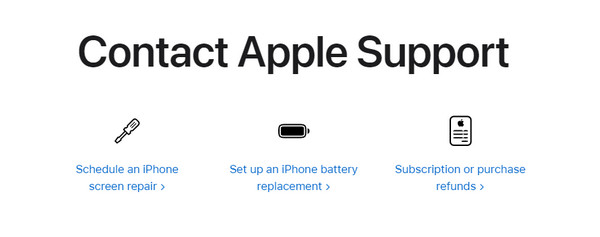
Αλλά αν νομίζετε ότι τα κουμπιά λειτουργούν, μπορεί να υπάρχουν υπολείμματα ή σκόνη μέσα τους που εμποδίζουν τη διαδικασία. Εάν ναι, μπορείτε να καθαρίσετε τα φυσικά κουμπιά χρησιμοποιώντας ένα βαμβακερό πανί και μια μικρή σταγόνα νερό. Σκουπίστε τα στίγματα βρωμιάς στη συνέχεια για να καθαρίσετε τα φυσικά κουμπιά.
Το FoneLab σάς δίνει τη δυνατότητα να ρυθμίσετε το iPhone / iPad / iPod από τη λειτουργία DFU, τη λειτουργία ανάκτησης, το λογότυπο της Apple, τη λειτουργία ακουστικών κλπ. Στην κανονική κατάσταση χωρίς απώλεια δεδομένων.
- Επίλυση των προβλημάτων του συστήματος iOS.
- Εξαγάγετε δεδομένα από απενεργοποιημένες συσκευές iOS χωρίς απώλεια δεδομένων.
- Είναι ασφαλές και εύκολο στη χρήση.
Μέρος 2. Πώς να διορθώσετε το iPad που δεν θα μπει σε λειτουργία ανάκτησης μέσω της επανεκκίνησης
Υπάρχουν περιπτώσεις που το iPad αντιμετωπίζει σφάλματα στο σύστημά του που είναι άγνωστα. Λοιπόν, αυτό συμβαίνει σπάνια και η μόνη διαδικασία που μπορεί να το διορθώσει είναι επανεκκίνηση του iPad. Ωστόσο, πρέπει να βεβαιωθείτε ότι τα φυσικά κουμπιά του iPad λειτουργούν. Εάν όχι, προχωρήστε στην επόμενη ενότητα.
Επιπλέον, τα iPad διαθέτουν 2 μοντέλα με βάση τη διαθεσιμότητα των κουμπιών που περιέχει. Παρακαλούμε καθορίστε το δικό σας και ακολουθήστε την παρακάτω διαδικασία. Προχώρα.
iPad χωρίς κουμπί Home
Πιέστε τα κουμπιά έντασης ήχου ή επάνω φυσικά του iPad σας. Μην το αφήσετε μέχρι να εμφανιστεί η οθόνη απενεργοποίησης. Μετά από αυτό, αλλάξτε το ρυθμιστικό για να απενεργοποιήσετε το iPad και ενεργοποιήστε το ξανά πατώντας το κουμπί Πάνω μέχρι να εμφανιστεί στην οθόνη το λογότυπο της Apple.
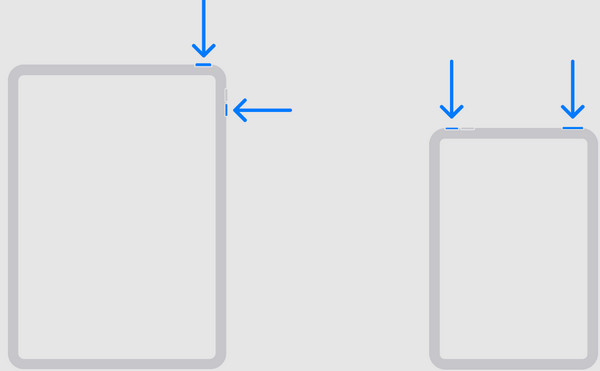
iPad με κουμπί Home
Πατήστε τα επάνω φυσικά κουμπιά του iPad σας. Μην το αφήσετε μέχρι να εμφανιστεί η οθόνη απενεργοποίησης. Μετά από αυτό, αλλάξτε το ρυθμιστικό για να απενεργοποιήσετε το iPad και ενεργοποιήστε το ξανά πατώντας το κουμπί Πάνω μέχρι να εμφανιστεί στην οθόνη το λογότυπο της Apple.
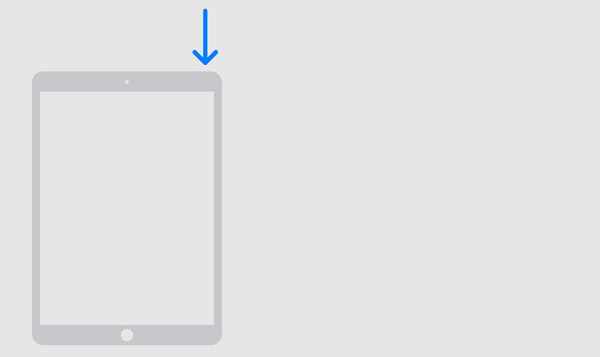
Μέρος 3. Πώς να διορθώσετε το iPad που δεν θα μπει σε λειτουργία ανάκτησης με την ενημέρωση της έκδοσης iOS
Η Apple κυκλοφορεί νέες δυνατότητες για τις συσκευές της για να βελτιώσει την απόδοση και τις δυνατότητές τους. Η ενημέρωση της έκδοσης iOS του iPad σας μπορεί να διορθώσει το πρόβλημα που δεν θα επαναφέρει το iPad στη λειτουργία αποκατάστασης. Ακολουθήστε τα παρακάτω βήματα για τα καλύτερα αποτελέσματα. Προχώρα.
Βήμα 1Πατήστε το ρυθμίσεις εικονίδιο στο iPad σας και θα κατευθυνθείτε στην αρχική διεπαφή. Μετά από αυτό, επιλέξτε το General κουμπί στην 3η ενότητα. Στη συνέχεια θα κατευθυνθείτε στη νέα οθόνη.
Βήμα 2Προχωρήστε στο Ενημέρωση λογισμικού κουμπί στο επάνω μέρος της κύριας διεπαφής. Μετά από αυτό, η διεπαφή εγκατάστασης θα αποκαλυφθεί στην οθόνη. Παρακαλώ επιλέξτε το Λήψη και εγκατάσταση κουμπί στο κάτω μέρος.
Επιπλέον, εάν θέλετε να ενημερώνετε αυτόματα την έκδοση iPadOS του iPad σας όταν το Wi-Fi είναι ενεργοποιημένο, ενεργοποιήστε το αυτόματες ενημερώσεις κουμπί στο πάνω.
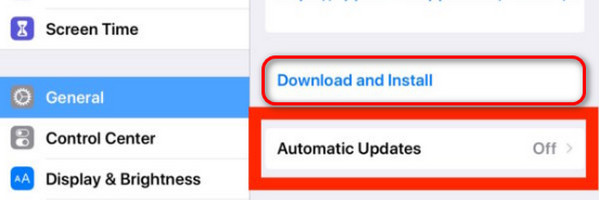
Μέρος 4. Πώς να διορθώσετε προβλήματα iPad με την αποκατάσταση συστήματος iOS FoneLab
Τι θα συμβεί αν άλλες δυσλειτουργίες του iPad είναι μια ταλαιπωρία που αντιμετωπίζετε αυτήν τη στιγμή; Είναι ώρα για χρήση Αποκατάσταση συστήματος FoneLab iOS. Μπορεί να διορθώσει περισσότερες από 50 δυσλειτουργίες της συσκευής iOS, εκτός από ζητήματα μη διαθέσιμης λειτουργίας ανάκτησης iPad, καθώς αυτό το πρόγραμμα θα σας ζητήσει επίσης να εισέλθετε στη λειτουργία ανάκτησης iPad κατά τη διάρκεια της διαδικασίας. Το εργαλείο θα σας ζητήσει να εισέλθετε στη λειτουργία ανάκτησης για να διορθώσετε το πρόβλημα του iPad. Επιπλέον, το εργαλείο διαθέτει 2 λειτουργίες επισκευής: Προηγμένη λειτουργία και Τυπική λειτουργία. Θέλετε να μάθετε πώς αυτό το εργαλείο διορθώνει τα προβλήματα του iPad; Δείτε τα αναλυτικά βήματα παρακάτω.
Το FoneLab σάς δίνει τη δυνατότητα να ρυθμίσετε το iPhone / iPad / iPod από τη λειτουργία DFU, τη λειτουργία ανάκτησης, το λογότυπο της Apple, τη λειτουργία ακουστικών κλπ. Στην κανονική κατάσταση χωρίς απώλεια δεδομένων.
- Επίλυση των προβλημάτων του συστήματος iOS.
- Εξαγάγετε δεδομένα από απενεργοποιημένες συσκευές iOS χωρίς απώλεια δεδομένων.
- Είναι ασφαλές και εύκολο στη χρήση.
Βήμα 1Κατεβάστε το εργαλείο κάνοντας τικ Δωρεάν κατέβασμα κουμπί. Μετά από αυτό, ρυθμίστε και εκκινήστε το εργαλείο στον υπολογιστή σας για να διορθώσετε τις δυσλειτουργίες του iPad.
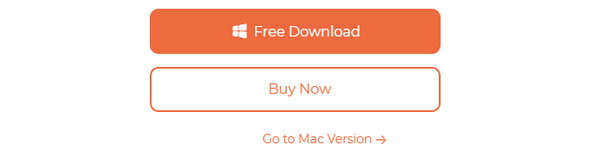
Βήμα 2Επιλέξτε το Αρχική κουμπί κάτω δεξιά. Συνδέστε το iPad στον υπολογιστή στη συνέχεια μέσω ενός καλωδίου Lightning.
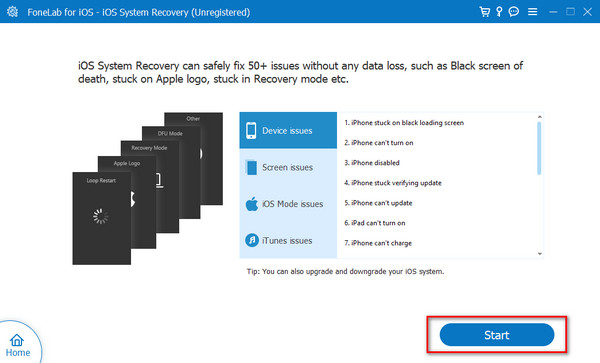
Βήμα 3Επιλέξτε Αρχικό Λειτουργία εάν δεν θέλετε να χάσετε δεδομένα. Από την άλλη, επιλέξτε Προηγμένη Λειτουργία για να διορθώσετε το iPad, αλλά θα χάσετε τα αποθηκευμένα δεδομένα. Αργότερα, κάντε κλικ στο Επιβεβαιώνω για να προχωρήσετε.

Βήμα 4Τώρα, βάλτε το iPad σε λειτουργία ανάκτησης ακολουθώντας τις οδηγίες στο στιγμιότυπο οθόνης παρακάτω. Αργότερα, κάντε κλικ στο Βελτιστοποίηση or επισκευή κουμπί για να διορθώσετε το πρόβλημα του iPad.
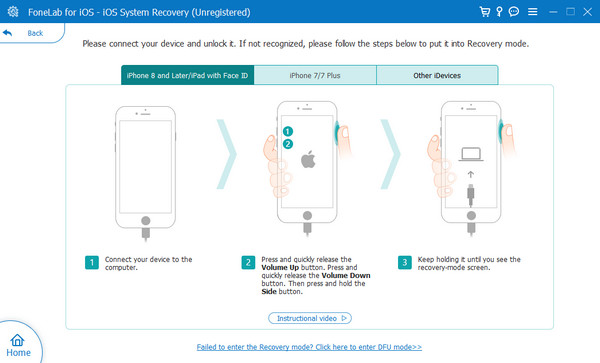
Το FoneLab σάς δίνει τη δυνατότητα να ρυθμίσετε το iPhone / iPad / iPod από τη λειτουργία DFU, τη λειτουργία ανάκτησης, το λογότυπο της Apple, τη λειτουργία ακουστικών κλπ. Στην κανονική κατάσταση χωρίς απώλεια δεδομένων.
- Επίλυση των προβλημάτων του συστήματος iOS.
- Εξαγάγετε δεδομένα από απενεργοποιημένες συσκευές iOS χωρίς απώλεια δεδομένων.
- Είναι ασφαλές και εύκολο στη χρήση.
Μέρος 5. Συχνές ερωτήσεις σχετικά με το iPad δεν θα μπει σε λειτουργία ανάκτησης
1. Υπάρχει κίνδυνος για το iPad μου εάν δεν μπει σε λειτουργία ανάκτησης;
Το να μην μπορεί το iPad σας να εισέλθει σε λειτουργία ανάκτησης δεν αποτελεί σοβαρό κίνδυνο. Θα ήταν επικίνδυνο μόνο όταν αντιμετωπίζατε προβλήματα λογισμικού iPad. Εάν πρέπει να επαναφέρετε το αντίγραφο ασφαλείας που δημιουργήσατε για το iPad σας, εάν χάσατε τα δεδομένα, δεν θα εκτελείτε πλέον αυτήν τη διαδικασία. Ο λόγος είναι ότι δεν μπορείτε βάλτε το iPad σας σε λειτουργία ανάκτησης.
2. Χρειάζεται το iPad μια συγκεκριμένη ποσότητα φόρτισης μπαταρίας για να μπει σε λειτουργία ανάκτησης;
Όχι. Δεν απαιτείται συγκεκριμένη ποσότητα φόρτισης μπαταρίας για να τεθεί το iPad σε λειτουργία ανάκτησης. Μπορείτε να εκτελέσετε αυτήν τη διαδικασία ανά πάσα στιγμή, ακόμη και στην κατάσταση 1% της μπαταρίας του iPad σας. Ωστόσο, εάν επεξεργάζεστε το iPad σας, όπως η επαναφορά δεδομένων, βεβαιωθείτε ότι το ποσοστό της μπαταρίας σας είναι γεμάτο. Είναι να διαρκέσει η διαδικασία επαναφοράς των δεδομένων.
Συμπερασματικά, το πρόβλημα της λειτουργίας ανάκτησης iPad μπορεί να διορθωθεί με διάφορους τρόπους. Αλλά ευτυχώς, αυτή η ανάρτηση απαριθμούσε μερικές από τις πιο εύκολες μεθόδους αντιμετώπισης προβλημάτων που μπορείτε να χρησιμοποιήσετε. Επιπλέον, θα δείτε μια συμβουλή μπόνους για την επίλυση άλλων προβλημάτων iPad: Χρήση Αποκατάσταση συστήματος FoneLab iOS. Εάν θέλετε περισσότερες πληροφορίες, αφήστε τα σχόλιά σας στο παρακάτω πλαίσιο για να συμμετάσχετε στη συζήτησή μας. Ευχαριστώ!
Το FoneLab σάς δίνει τη δυνατότητα να ρυθμίσετε το iPhone / iPad / iPod από τη λειτουργία DFU, τη λειτουργία ανάκτησης, το λογότυπο της Apple, τη λειτουργία ακουστικών κλπ. Στην κανονική κατάσταση χωρίς απώλεια δεδομένων.
- Επίλυση των προβλημάτων του συστήματος iOS.
- Εξαγάγετε δεδομένα από απενεργοποιημένες συσκευές iOS χωρίς απώλεια δεδομένων.
- Είναι ασφαλές και εύκολο στη χρήση.
